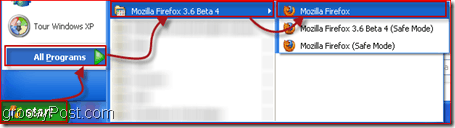Publicados

Se você está procurando instruções claras sobre como instalar o editor Sublime Text no Ubuntu, não procure mais. Aqui estão três maneiras de colocá-lo em funcionamento.
Se você estiver escrevendo código, marcação ou até mesmo prosa, um editor poderoso pode ser encontrado no Sublime Text. O editor de texto multiplataforma funciona em Windows, macOS e Linux. Sublime Text oferece um nível impressionante de adaptabilidade. Você não está limitado apenas à sua aparência inicial; mergulhe e ajuste sua estética, operações, atalhos e até mesmo seus menus. Ele também oferece suporte a pacotes de terceiros para aumentar seus recursos.
Quer você já tenha usado o Sublime Text antes ou não, veja como instalar o popular editor no Ubuntu.
3 métodos para instalar texto sublime em seu PC Ubuntu
Talvez você ainda não tenha mergulhado totalmente no Ubuntu, mas queira testá-lo. Felizmente, você pode fazer um test drive de inicialização dupla junto com a instalação do Windows.
Uma das características de qualquer distribuição Linux é que sempre existem várias maneiras de fazer praticamente qualquer coisa. Da mesma forma, existem três caminhos principais e fáceis que você pode seguir para instalar o Sublime Text no Ubuntu. Deixe-me explicar todos eles.
1. Como instalar o Sublime Text usando o aplicativo de software Ubuntu
Se você preferir gerenciar todo o seu software a partir do desktop, não há problema. Através do software Ubuntu, você pode encontre e instale rapidamente Texto sublime.
- No Dock ou na lista de aplicativos, inicie Programas Ubuntu.
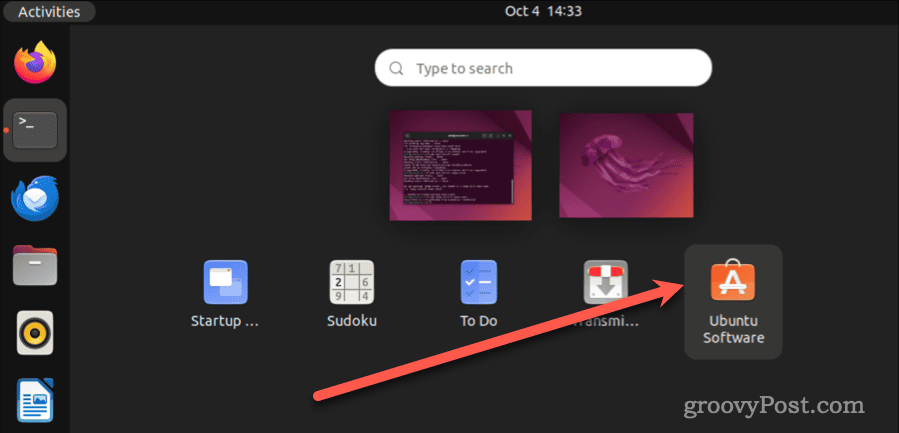
- Clique no ícone da lupa no canto superior esquerdo para abrir a barra de pesquisa.
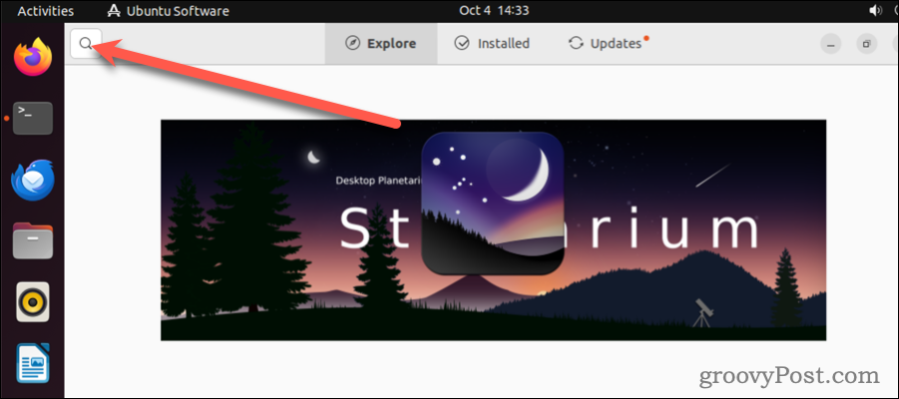
- Tipo texto sublimee clique em Texto Sublime.
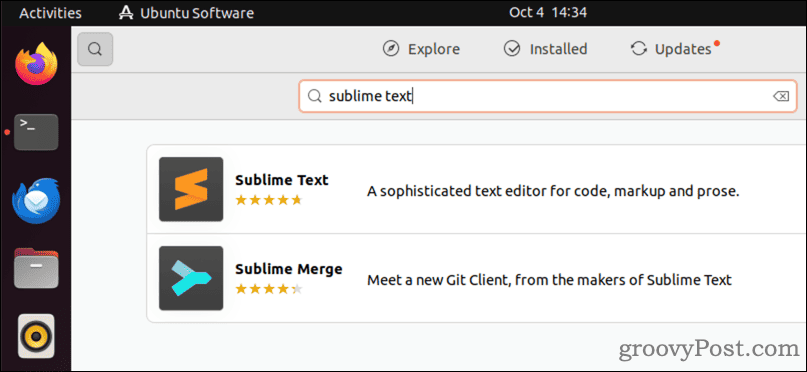
- Na janela seguinte, clique no botão verde Instalar botão.
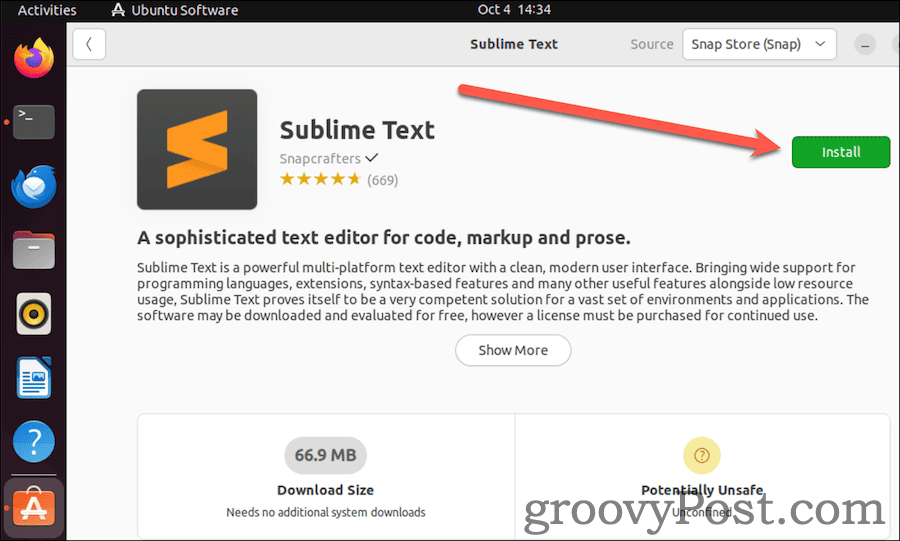
- Assim que a instalação for concluída, você pode procurar por Sublime no Atividades janela.
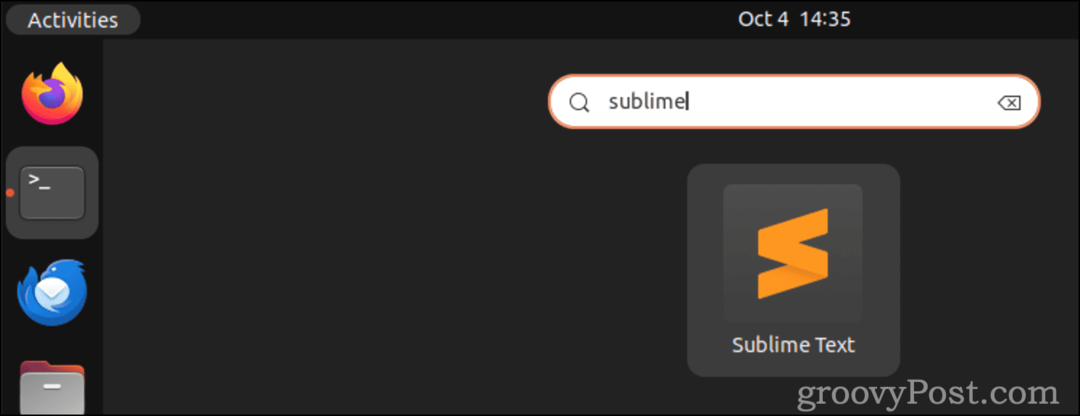
Isso é tudo que há para fazer. Agora você pode começar a escrever, aproveitando o poder, a flexibilidade e a capacidade de expansão que tornam o Sublime Text uma escolha tão popular.
2. Como instalar o Sublime Text do terminal usando o repositório Apt
Muitos de nós preferimos cuidar de tudo do Terminal. Embora muitos usuários mais recentes do Ubuntu tenham migrado para o Snap Store mais recente, pode não ser você. Felizmente, é muito possível instalar o Sublime Text usando o sistema de gerenciamento de software padrão no estilo Debian, apt.
- Abra uma janela do Terminal e instale a chave GPG para o repositório apt do Sublime Text usando este comando:
wget -qO - https://download.sublimetext.com/sublimehq-pub.gpg | gpg --dearmor | sudo tee /etc/apt/trusted.gpg.d/sublimehq-archive.gpg > /dev/null
- Em seguida, atualize suas fontes apt com o seguinte comando:
sudo apt get update
- Agora você pode instalar o Sublime Text digitando:
sudo apt install sublime-text
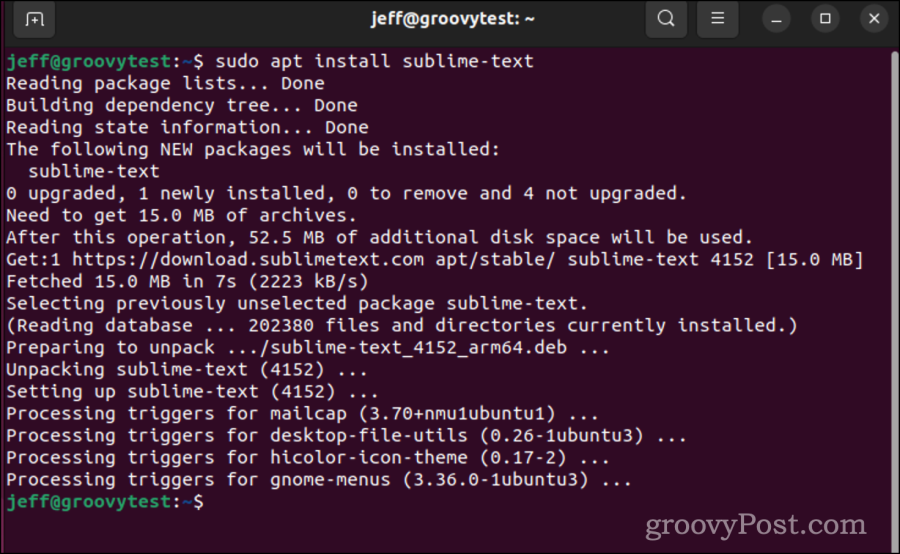
- Após a conclusão da instalação, você encontrará o Sublime da mesma forma que o método GUI.
3. Como usar o Snap Store do Terminal para instalar o Sublime
Finalmente, se você passou a usar a Snap Store, mas ainda prefere usando a linha de comando, veja como instalar o Sublime Text.
- Se o Snap ainda não estiver instalado, instale-o usando:
sudo apt install snap
- Em seguida, instale o editor Sublime Text:
sudo snap install sublime-text —classic
- Você pode verificar se foi bem-sucedido com este comando:
subl —version
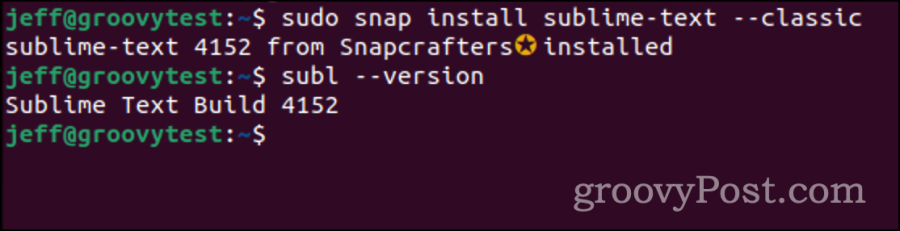
Daqui para frente, mais uma vez, você poderá encontrar o editor Sublime Text, conforme observado anteriormente pesquisando Atividades.
Por que posso me beneficiar com o uso de texto sublime?
Sublime Text é um editor famoso não apenas para código, mas também para marcação e discurso escrito. Reverenciado por sua funcionalidade rápida, facilidade de uso e recursos avançados, ele se destaca por vários motivos:
Capacidades multiplataforma
Esteja você no Windows, macOS ou Linux, você tem tudo o que precisa.
Múltiplas seleções
Edite várias seções simultaneamente, uma personificação de edição potente e ágil.
Ir para qualquer coisa
Salte para arquivos, símbolos ou linhas com o mínimo de barulho e velocidade máxima.
Realce de sintaxe
Suportando uma ampla gama de dialetos de programação, também abre caminho para novas integrações de linguagem.
Paleta de Comandos
É uma ferramenta engenhosa que permite acesso imediato a quase todas as funções do editor, seja você precisar classificar linhas ou alterar a sintaxe.
Espaço de trabalho Zen
Mergulhe fundo na codificação com um espaço panorâmico e minimalista, livre de interrupções.
Edição dividida
Justaponha arquivos ou até mesmo múltiplas seções de um único arquivo, tudo em tempo real.
Adaptado às suas preferências:
Além de sua adaptabilidade em aparência e funcionalidade, possui um ecossistema de embalagens vibrante. Aumente sua capacidade com inúmeras inclusões de terceiros.
Leve como uma pena, mas feroz
Famoso por seu desempenho rápido e consumo mínimo de recursos, é a escolha certa para aqueles que desejam um editor ágil.
Gerenciamento Integrado de Pacotes
Descubra e instale plug-ins, esquemas de cores e inúmeras extensões com facilidade, ampliando a essência do editor.
Com o tempo, o Sublime Text conquistou seu nicho, principalmente entre os maestros e programadores da web. No entanto, é importante mencionar que não é um software de código aberto. As ofertas gratuitas do editor são definitivamente generosas. Dito isto, se você achar que é útil e continuar a aproveitar seus pontos fortes, é altamente recomendável adquirir uma licença.